
Jika anda menggunakan Windows 11, maka anda tahu anda boleh mendayakan ciri Mod Gelap. Malangnya, kadangkala ia tersekat dan tidak akan bertukar kembali kepada mod cahaya apabila anda memerlukannya.
Ciri ini memberikan skrin anda rupa hitam yang sejuk, terutamanya berguna bagi mereka yang tidak suka skrin anda terlalu terang. Bagi kebanyakan orang, ini bukan masalah besar. Walau bagaimanapun, sesetengah orang mendapati ia menyusahkan kerana ia menyukarkan mereka untuk melihat skrin komputer mereka.
Jika anda salah seorang daripada mereka yang suka menggunakan tema kontras tinggi atau warna terang, menatap latar belakang gelap sepanjang hari boleh menjengkelkan.
Selain itu, jika anda cuba membuat sesuatu seperti pembentangan atau dokumen yang bergantung pada warna yang tidak mudah dilihat pada latar belakang gelap, sukar untuk membaca apa-apa semasa bekerja pada PC anda.
Tertanya-tanya mengapa Windows 11 anda mungkin tersekat dalam Mod Gelap? Berikut adalah beberapa sebab yang mungkin:
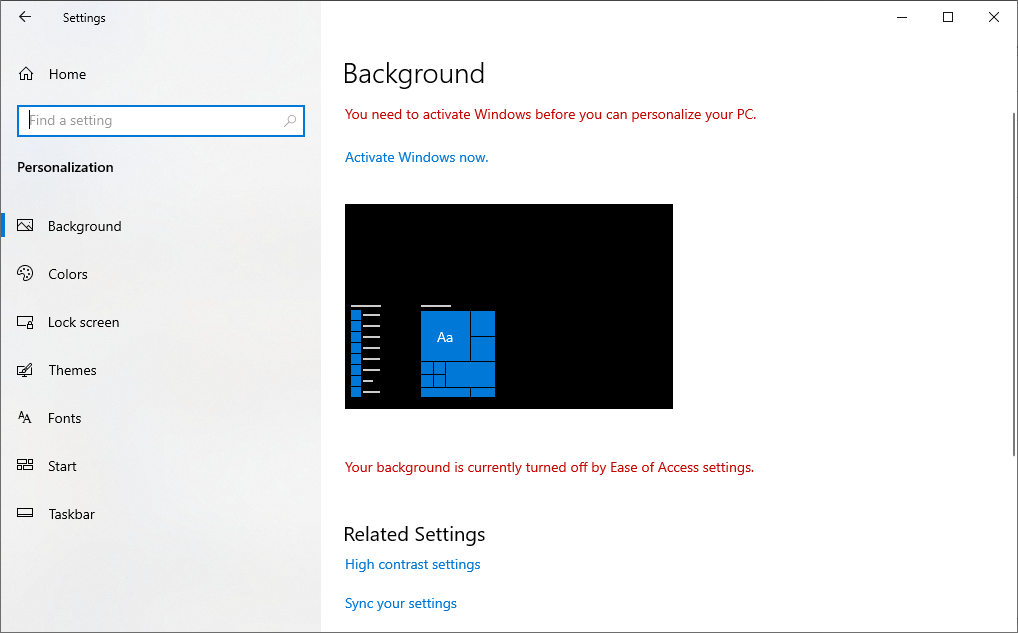
Salah satu pembetulan paling asas ialah memulakan semula komputer anda. Dalam sesetengah kes, memulakan semula komputer anda boleh menyelesaikan semua isu yang berkaitan dengan mod gelap Windows 11.
Ini kerana apabila anda memulakan semula PC anda, ia akan bertukar semula secara automatik kepada tema lalainya dan mula berfungsi seperti biasa semula.
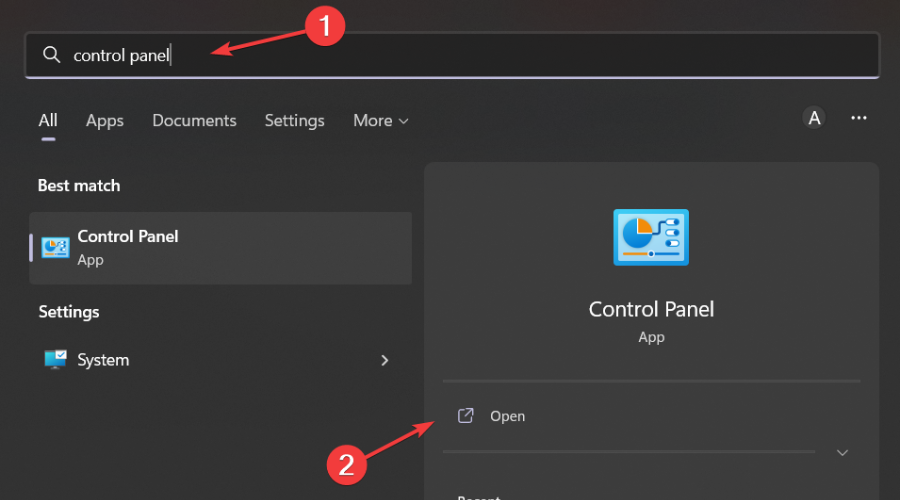
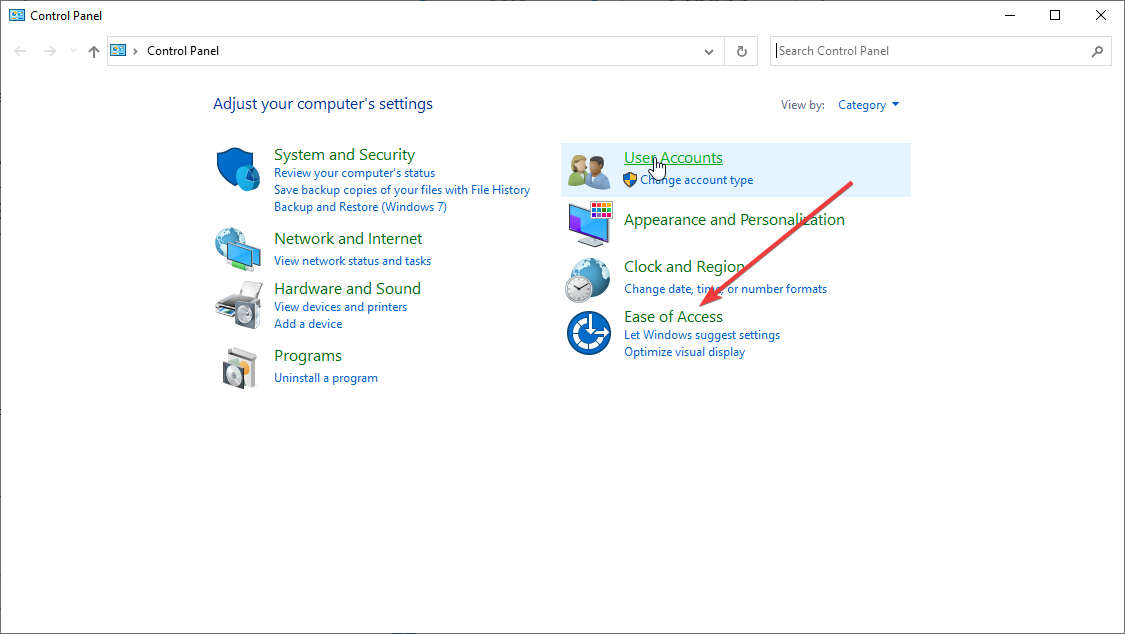
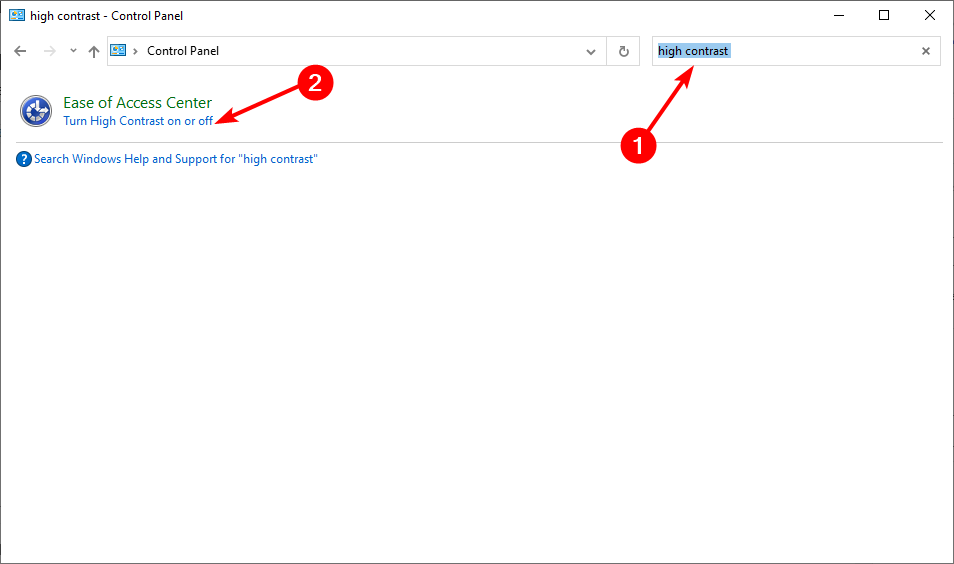
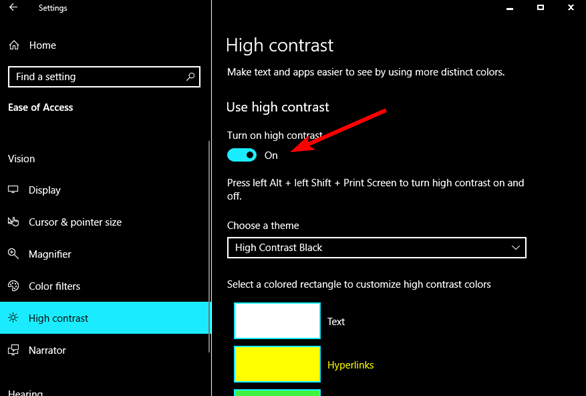
Selepas melumpuhkan kontras tinggi, anda boleh kembali dan cuba menukar tetapan tema kepada terang dan kemudian mulakan semula PC anda.
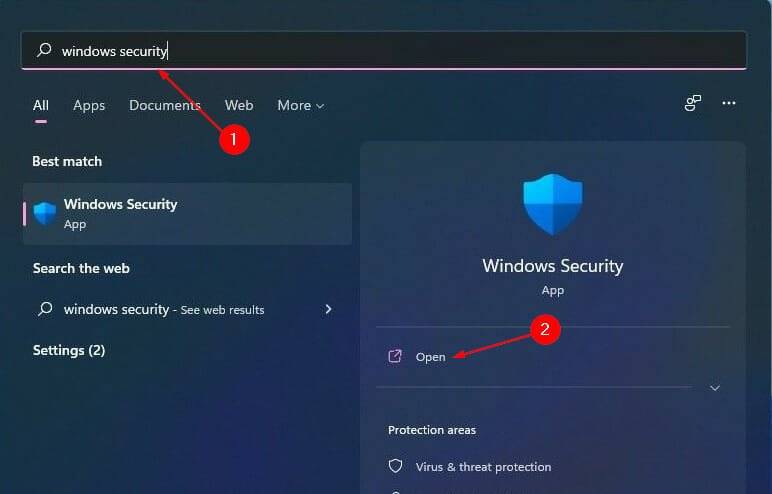
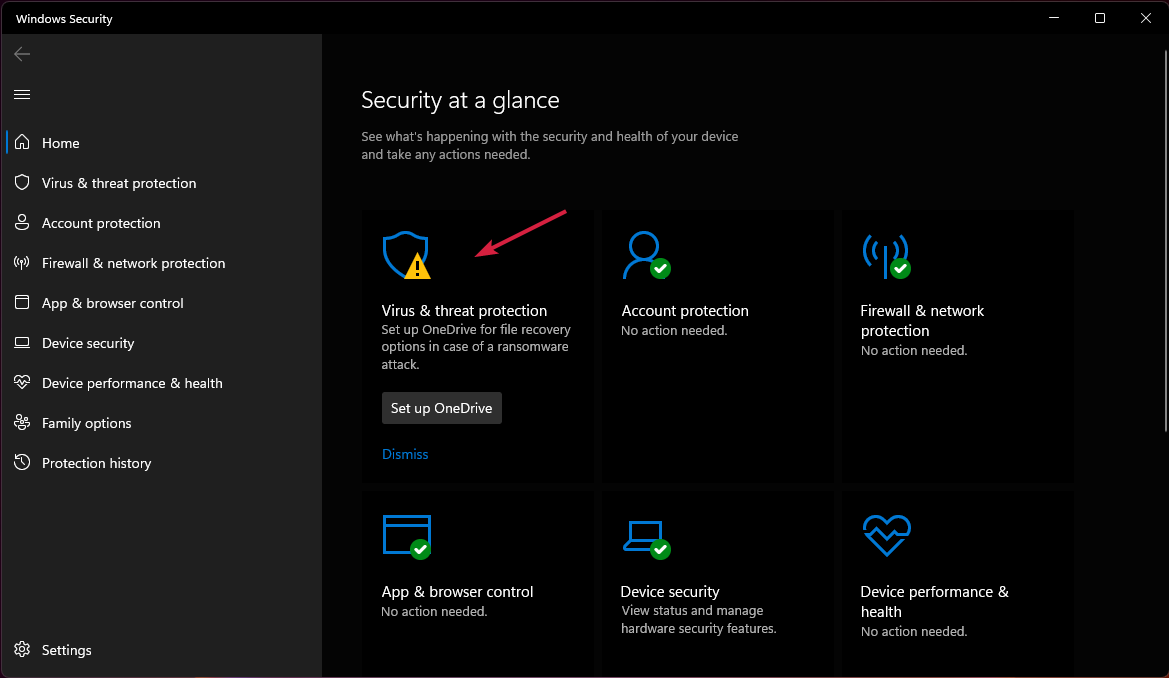
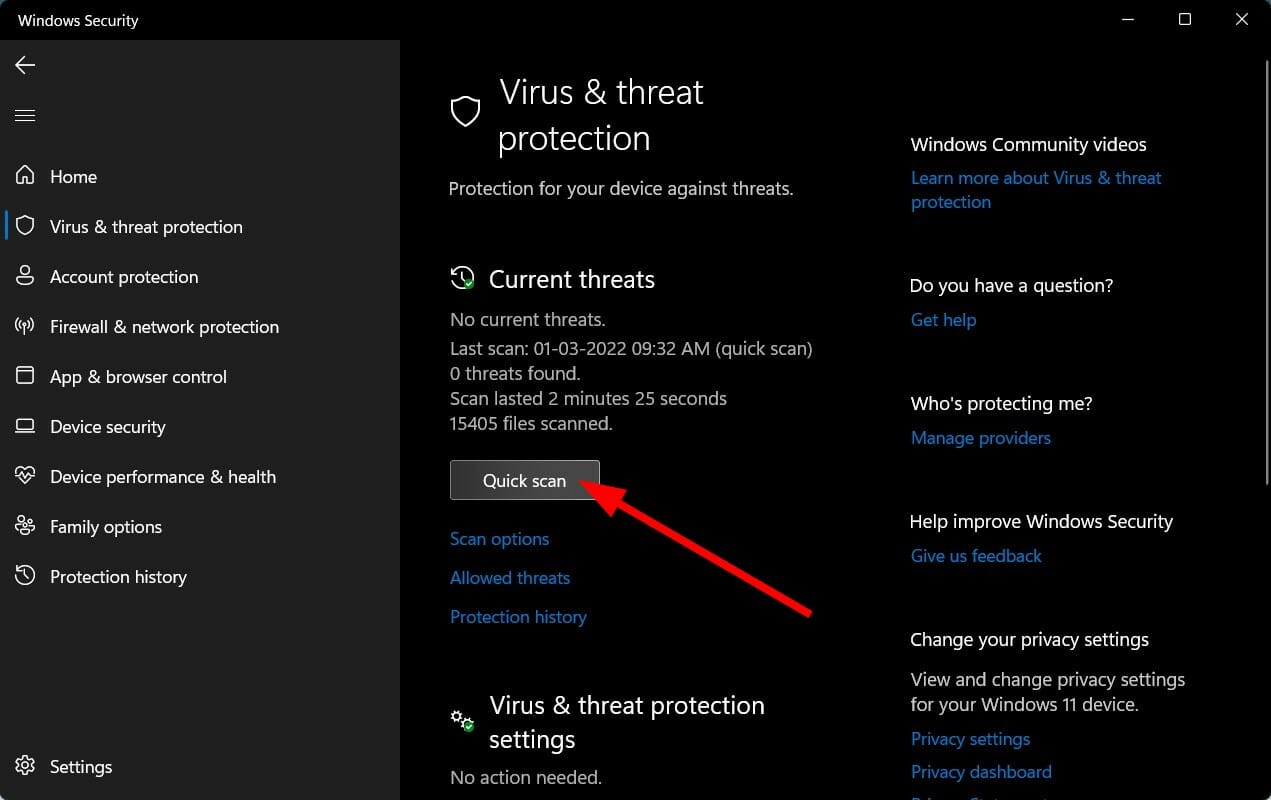
Disebabkan perlindungan keselamatan rangkaian asas yang disediakan, Windows Defender mungkin tidak dapat menemui pelbagai isu keselamatan baharu tepat pada masanya. Adalah disyorkan untuk menjalankan imbasan penuh dengan perisian antivirus lanjutan dari semasa ke semasa.
Dalam kes ini, kami hanya boleh mengesyorkan ESET Internet Security kerana ia mempunyai beberapa ciri terbaik dari segi perlindungan keselamatan, anti-perisian hasad dan keselamatan.
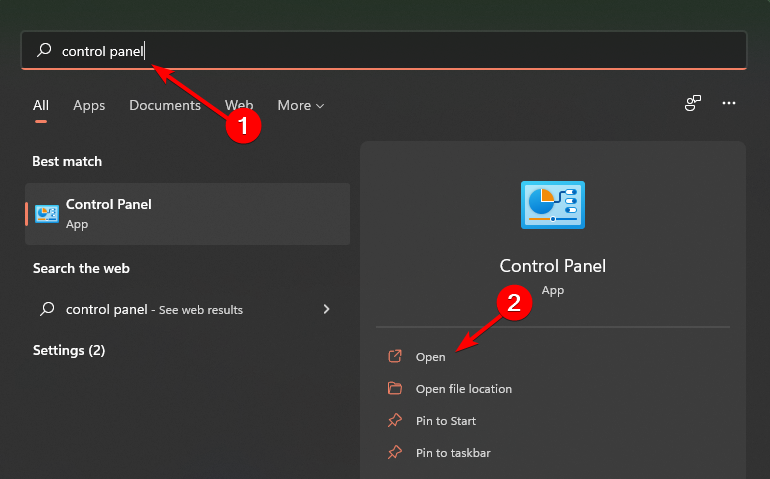
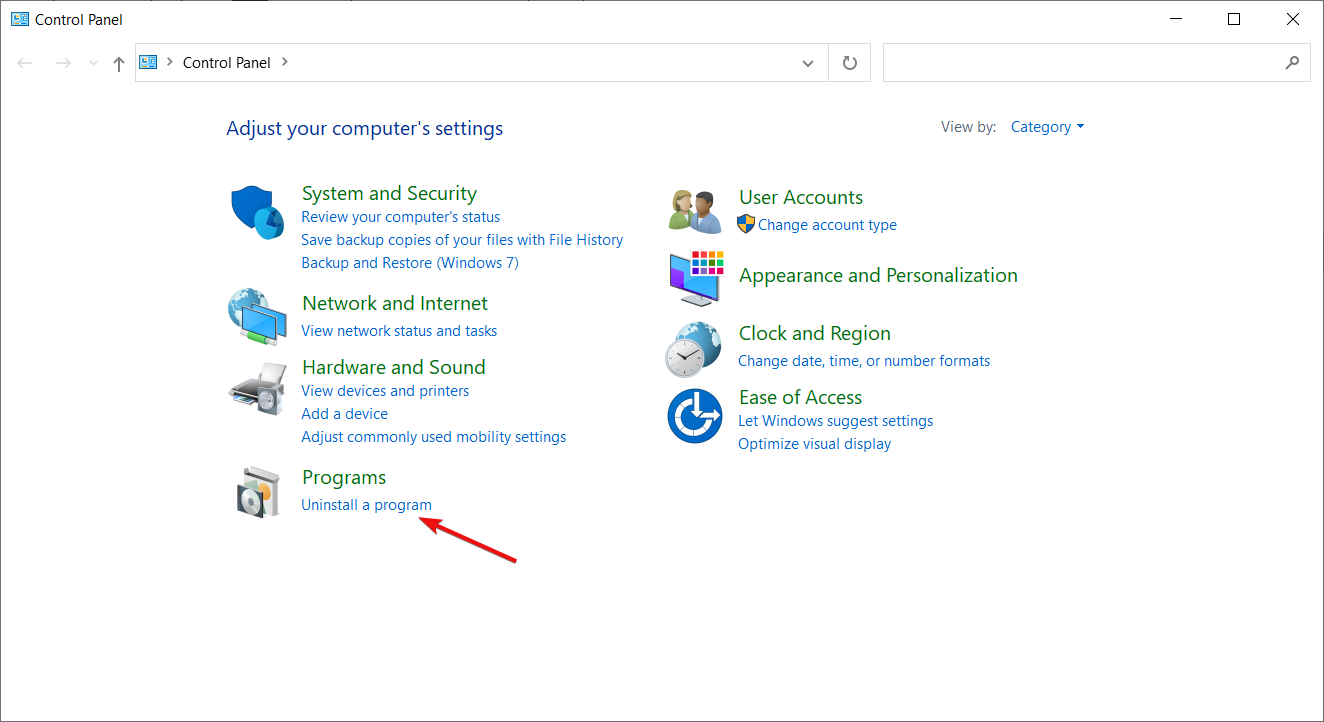
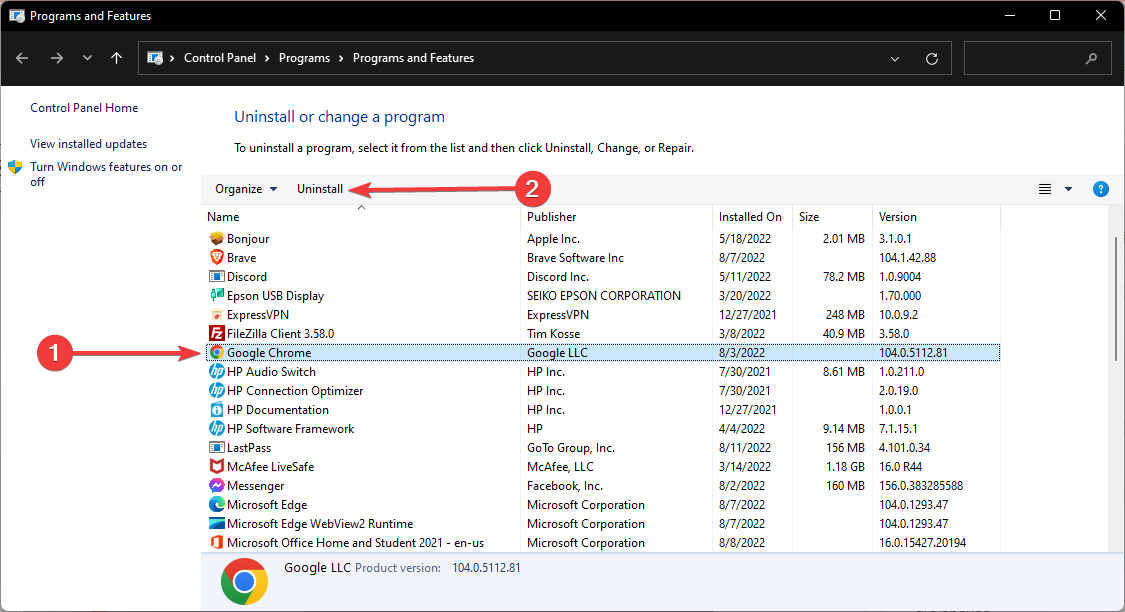
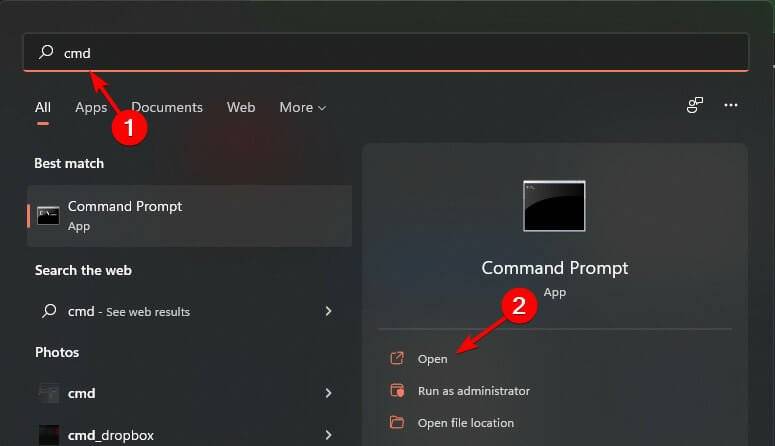
<code><strong>DISM /Online /Cleanup-Image /ScanHealth</strong>DISM /Online /Cleanup-Image /ScanHealth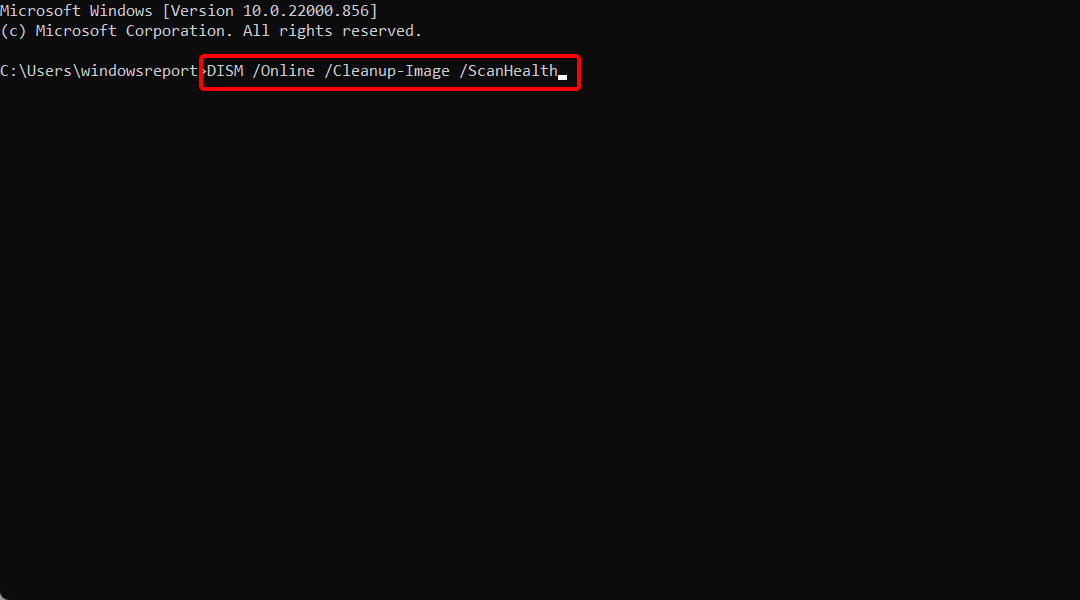
<strong>sfc /scannow</strong> Seterusnya: <img src="https://img.php.cn/upload/article/000/465/014/168572141381418.png" alt="Windows 11 陷入黑暗模式:5 种修复方法">sfc /scannow
Adakah terdapat mod gelap automatik dalam Windows 11?
Mod Gelap Auto ialah ciri yang melaraskan kecerahan paparan anda secara automatik berdasarkan masa hari dan lokasi anda. Ayat ini boleh ditulis semula sebagai: Alat kebolehaksesan boleh sangat membantu apabila menggunakan komputer di dalam bilik gelap pada waktu malam atau menatap skrin selama berjam-jam.
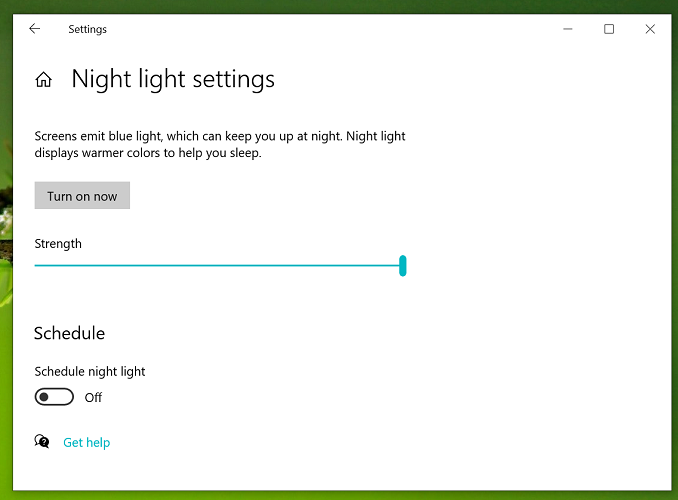
Cahaya Malam secara automatik melaraskan suhu warna monitor komputer anda agar sesuai dengan persekitaran waktu malam. Ini membantu mengurangkan ketegangan mata dan memudahkan anda untuk tertidur selepas menggunakan PC anda.
Anda boleh menetapkan lampu malam untuk dihidupkan secara automatik berdasarkan masa siang atau secara manual dengan mengklik butang.
Jika tema gelap Windows 11 terbina dalam tidak memenuhi keperluan anda, anda boleh memilih tema gelap lain yang menawarkan lebih banyak pilihan penyesuaian.Atas ialah kandungan terperinci Windows 11 tersekat dalam mod gelap: 5 cara untuk membetulkannya. Untuk maklumat lanjut, sila ikut artikel berkaitan lain di laman web China PHP!




